Sådan får du vist gemte adgangskoder i Android Chrome-appen
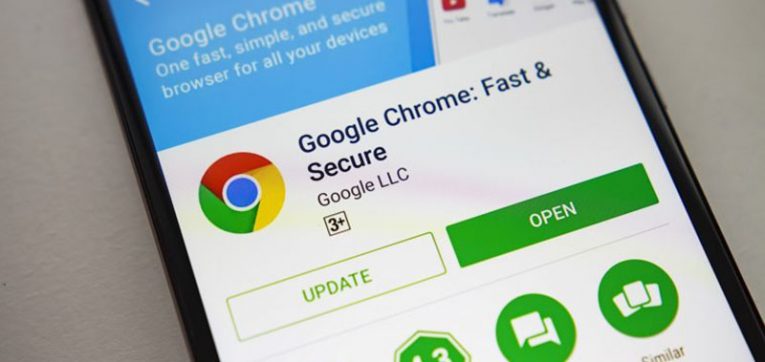
Google Chrome tilbyder muligvis at gemme adgangskoder nu og da, når du indtaster dem på websteder. Android-ejere kan hurtigt få adgang til, slette eller eksportere gemte adgangskoder gennem mobilenhedens browser. Følg denne vejledning, hvis du vil vide, hvordan du får vist dine gemte adgangskoder på din smartphone.
Table of Contents
Sådan får du vist gemte adgangskoder
- Begynd med at åbne din Google Chrome browser på din smartphone.
- Tryk derefter på de tre lodrette prikker, som normalt er placeret i øverste højre hjørne.
- Vælg indstillingen "Indstillinger" nær bunden af pop-up-menuen.
- Find "Adgangskoder" halvvejs nede på listen, og tryk på den.
- Fra adgangskodemenuen skal du blot rulle gennem alle dine gemte adgangskoder, indtil du finder det, du leder efter.
- Vælg en gemt adgangskode for at se flere detaljer.
- For at se den skjulte adgangskode skal du trykke på øjeikonet ved siden af. Du skal verificere din identitet via adgangskode eller fingeraftryk eller hvilken sikkerhedsforanstaltning du bruger.
Og med det er du færdig. Det nu synlige kodeord kopieres til dit udklipsholder.
Alternativt kan du blot trykke på boksikonet ved siden af webstedet, brugernavnet eller adgangskodefeltet for at kopiere det til dit udklipsholder. Du bliver dog nødt til at bekræfte din identitet med dit fingeraftryk / pinkode / mønster / adgangskode.
Sådan slettes gemte adgangskoder
Gå tilbage til menuen Adgangskoder som beskrevet ovenfor, og vælg det emne, du vil fjerne. For at slette en gemt adgangskode skal du blot trykke på ikonet, der ligner en skraldespande i øverste højre hjørne.
Husk, at når du først har slettet et kodeord, er det gjort. Der er ingen tilbagevenden, så sørg for, at det er det, du vil gøre, før du rent faktisk gør det.
Sådan eksporteres gemte adgangskoder
- Hvis du ønsker at eksportere dine gemte adgangskoder, fordi du slipper for din Google-konto eller en anden grund, kan du gøre det ganske let.
- Vend tilbage til menuen Adgangskoder igen, og tryk så på de tre prikker i øverste højre hjørne.
- Vælg "Eksporter adgangskoder."
- Kontroller, at du er dig, når du bliver bedt om det.
- Du vil se et aktieark nu vises, hvilket giver dig et par måder at gemme og sende det eksporterede dokument. Vælg et sikkert sted for at gemme dine nyligt eksporterede adgangskoder.
Bemærk: de eksporterede adgangskoder gemmes som ren tekst. Dette betyder, at du og enhver anden, der har adgang til denne fil, kan se dine brugernavne og tilknyttede adgangskoder, så gem den et sted kun du har adgang til.





